Funktioniert das Security Suites Update nicht, sind sie nicht geschützt. Ein Schutz-Programm sollte immer auf dem neusten Stand sein.
Security Suites Update sollten immer durchgeführt werden, da jeden Tag hunderte neuer Viren auf den PC losgelassen werden. Gerade bei sogenannten Security Suites die es von den verschiedensten Herstellern gibt, ist ein Update enorm wichtig. Diese beinhalten nicht nur die Firewall Funktionen, sondern auch die eines Virenscanners. Setzt hier das Security Suites Update einfach aus, sind direkt beide Funktionen davon betroffen. Um diesen Fehler zu beheben, gibt es verschiedene Möglichkeiten die sie testen können.
Security Suites Update Fehler-Ursachen
Um den Fehler näher einzugrenzen, sind ein paar Dinge zu überprüfen. Es ist zwar sehr banal, aber überprüfen Sie trotzdem, ob eine Verbindung zum Internet besteht. Als zweites könnte es noch ein Server Fehler sein. Die meisten Anbieter haben auf ihren Internetseiten eine Statusanzeige, ob die Update-Server einwandfrei laufen. Sind die beiden Faktoren überprüft kann es nur am Programm oder an Windows selbst liegen.
Security Suites Update manuell installieren
Nutzen Sie eine Komplettlösung mit integriertem Virenscanner, sollten sie erstmal die neusten Updates manuell installieren. So haben sie Ihren Schutz erstmal wieder hergestellt. Manche Hersteller benutzen keine Dateien die sie herunterladen, sondern sogenannte Update-Tools. Hier die Virensignaturen / Tools zum updaten für die gängigsten Programme.
Antivir Viren-Signaturen download
Avast Viren-Signaturen download
Comodo Viren-Signaturen download
GData Viren-Signaturen download (leider nicht verfügbar)
Kaspersky Viren-Signaturen download
Security Suites Update Server ändern
Speziell bei Comodo kann es vorkommen das die Update-Server oftmals nicht funktionieren. Hier empfiehlt sich den voreingestellten Update-Server zu wechseln. Hier finden sie ein paar alternativen.
Die Server-Adressen für Updates, können Sie beim Punkt Generelle Einstellungen / Updates / Proxy und Host Einstellungen / erweiterte Einstellungen / Antivirus ändern.
Sicherheits-Hinweis
Diese Anleitung greift in ihr reguläres System ein. Dies kann unter Umständen zu Fehlern oder Datenverlust führen. IT Tweaks übernimmt keine Haftung für eventuell entstandene Schäden am Programm oder Betriebssystem. Wir weisen hier nochmal ausdrücklich darauf hin, dass Anleitungen auch Fehler enthalten könnten. Nutzen Sie die Anleitung, dann geschieht dies auf eigene Gefahr. Legen Sie zur Sicherheit ein Backup ihrer wichtigen Daten an. Erstellen Sie sicherheitshalber noch einen Wiederherstellungspunkt in Windows. Wenn es sich um einen Eingriff in die Windows Registrierung handelt, erstellen Sie vorher ein Backup der Registry-Datei.
Fehlerursache Windows Registry
Ein Eintrag in der Windows Registry regelt das Verhalten der Update-Server. Ist dieser Eintrag durch irgendein Programm oder einen Fehler geändert worden, funktioniert das Update nicht mehr. Sie können ihn aber manuell auf die Standard Einstellungen zurück setzen.
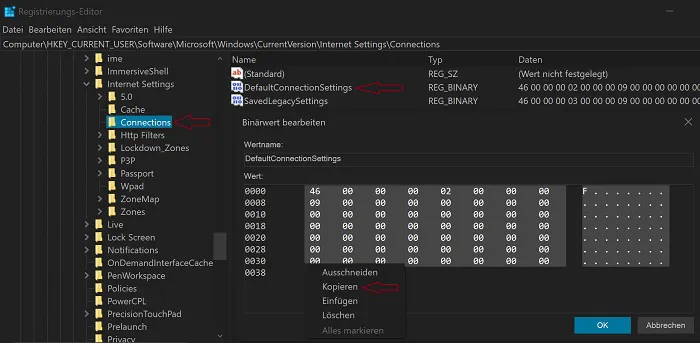
- Drücken Sie die Windows-Taste und geben regedit ein.
- Öffnen sie regedit und navigieren sie dann zum Pfad
HKEY_CURRENT_USER\Software\Microsoft\Windows\CurrentVersion\Internet Settings\Connections
- Klicken Sie DefaultConnectionSettings doppelt an und kopieren danach den kompletten Inhalt.
- Navigieren Sie danach zu
HKEY_USERS\Software\Microsoft\Windows\CurrentVersion\Internet Settings\Connections
- Klicken Sie DefaultConnectionSettings doppelt an und löschen den Inhalt komplett.
- Als letztes fügen Sie den bereits kopierten Inhalt hier ein und bestätigen mit OK.
- Rechner neu starten und testen ob der Fehler behoben ist.
Nützliche Links
Weitere Tipps und Tricks zu Hardware finden Sie hier.
Beitragsbildquelle: Windows 10 Screenshot


